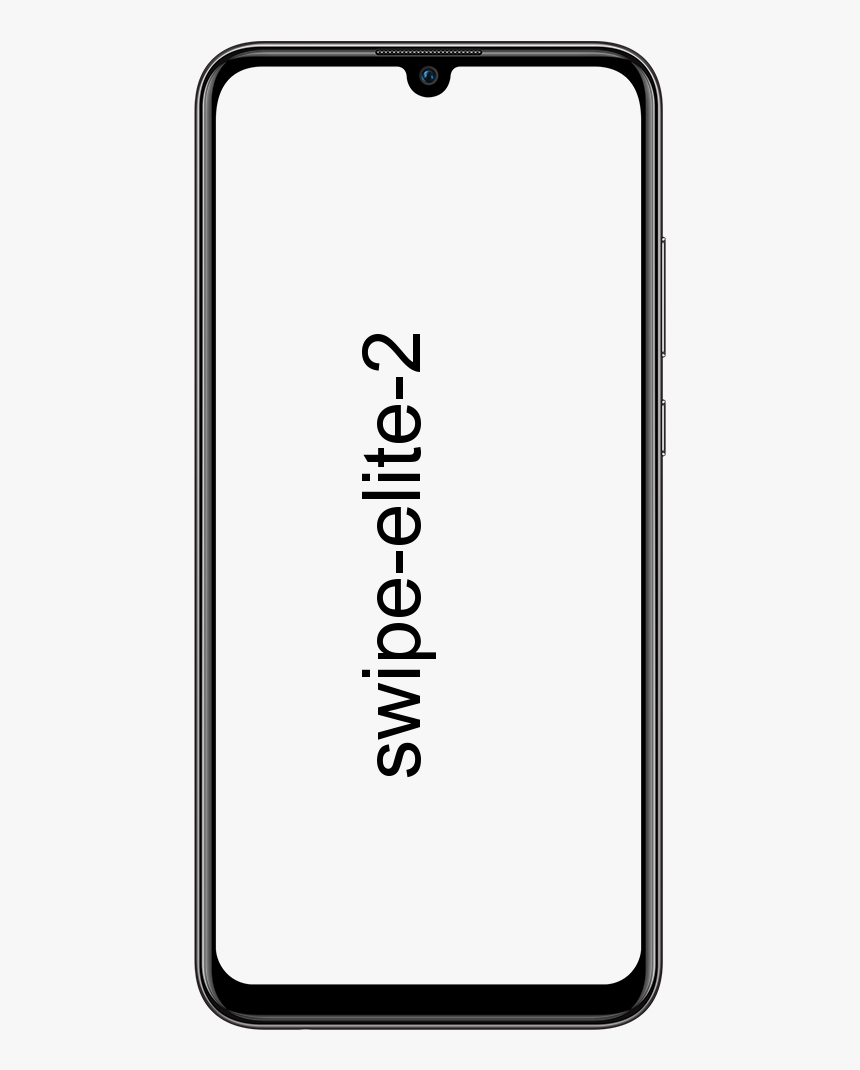Cara Reset dan Flush DNS Cache di Windows 10
Hapus Cache DNS:
Cache DNS rusak? Menghadapi masalah atau masalah DNS? Maka mungkin Anda perlu membersihkan cache DNS dari windows. Jika komputer Anda kesulitan menjangkau situs web atau server tertentu. Kemudian masalahnya mungkin karena cache DNS lokal yang rusak. Sering kali hasil yang buruk di-cache, mungkin karena DNS Cache Poisoning dan spoofing. Oleh karena itu, perlu dibersihkan dari cache agar komputer Windows Anda dapat berkomunikasi dengan host dengan benar.
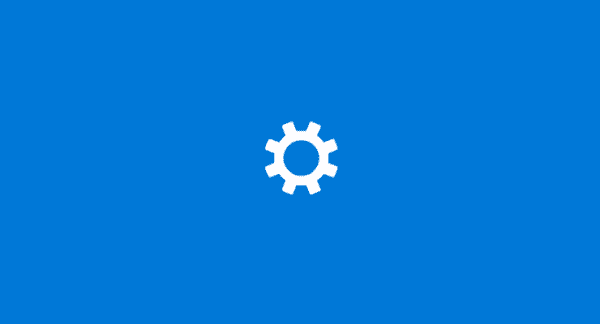
Biasanya, ada tiga jenis cache Windows yang dapat Anda siram dengan mudah:
- Cache Memori
- Cache DNS
- Cache Gambar Mini
Menghapus Cache Memori dapat mengosongkan sebagian memori sistem sementara menghapus Cache Gambar Kecil dapat mengosongkan ruang di hard disk Anda. Menghapus dan membersihkan Cache DNS dapat memperbaiki masalah koneksi internet Anda. Jika Anda membersihkan cache penyelesai DNS. Ini dapat membantu menyelesaikan masalah terkait DNS di Microsoft Windows 10. Masalah akan termasuk situs web tidak ditemukan kesalahan. Atau tidak dapat melihat halaman web tertentu yang telah berubah.
1. Perintah Windows:
Kita dapat menggunakan proses ini untuk mengatur ulang cache penyelesai DNS. langkah-langkah berikut:
- Pilih Mulailah tombol, lalu ketik cmd .
- Klik kanan Prompt Perintah , lalu pilih Jalankan sebagai administrator .
- Lalu ketik ipconfig / flushdnlalu tekan Memasukkan . (pastikan ada spasi sebelum garis miring).

Cache Penyelesai DNS akan dihapus ketika kotak perintah muncul di layar Anda selama sepersekian detik.
Hapus Cache Penyelesai DNS:
Setiap kali Anda mengunjungi situs web menggunakan nama domainnya (mis. Microsoft.com). Kemudian browser Anda akan langsung masuk ke server DNS di mana ia mempelajari alamat IP situs web itu. Ini kemudian akan langsung membawa Anda ke situs web itu. Data alamat IP yang ditunjuk oleh nama domain dibuat di dalam Windows. Sehingga jika Anda mengunjungi situs web yang sama lagi, informasi akan diakses dengan cepat. Record ini yang dibuat dan (flush) membuat DNS Resolver Cache.
2. Windows PowerShell:
- ceramah Mulailah tombol, lalu ketik Powershell .
- Pilih Windows PowerShell .
- Ketik perintah berikut, lalu tekan Memasukkan :
- clear-DnsClientCache
Lihat Juga: Cara Melindungi Drive USB dengan Kata Sandi di Windows